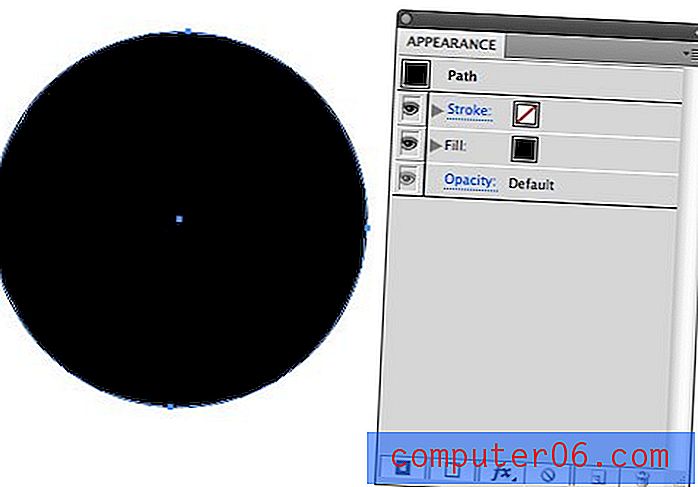So fügen Sie ein Textfeld in Word 2013 ein
Word 2013-Dokumente können in vielen verschiedenen Stilen vorliegen. Mit der großen Anzahl verfügbarer Objekte und Formatierungsoptionen können Sie in der Regel den gewünschten Dokumenttyp erstellen. Ein in Word 2013 häufig verwendetes Objekt ist das Textfeld. Ein Textfeld ist ein kleines Feld, das Sie einem Dokument hinzufügen und dann getrennt vom Rest des Inhalts in diesem Dokument formatieren können. Das Textfeld kann an eine beliebige Position gezogen werden, und Sie können zwischen verschiedenen Stilen wählen.
In der folgenden Anleitung erfahren Sie, wie Sie ein Textfeld in ein Word 2013-Dokument einfügen und anschließend einige der grundlegenden Formatierungsoptionen für dieses Textfeld aufzeigen.
Hinzufügen eines Textfelds zu einem Dokument in Word 2013
Die Schritte in diesem Artikel zeigen Ihnen, wie Sie einem Dokument in Microsoft Word 2013 ein Textfeld hinzufügen. Diese Schritte sind für Microsoft Word 2007, 2010 und 2016 sehr ähnlich.
Schritt 1: Öffnen Sie Ihr Dokument in Word 2013.
Schritt 2: Klicken Sie oben im Fenster auf die Registerkarte Einfügen .

Schritt 3: Klicken Sie im Textbereich des Menübands auf die Schaltfläche Textfeld .
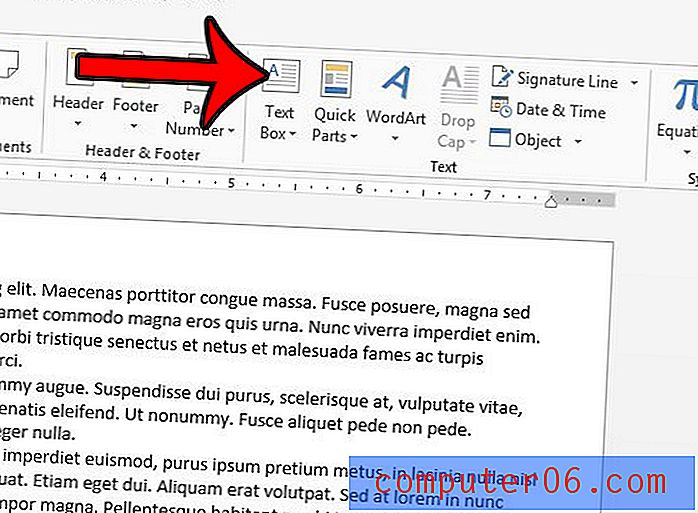
Schritt 4: Wählen Sie den Stil des Textfelds aus, den Sie verwenden möchten.
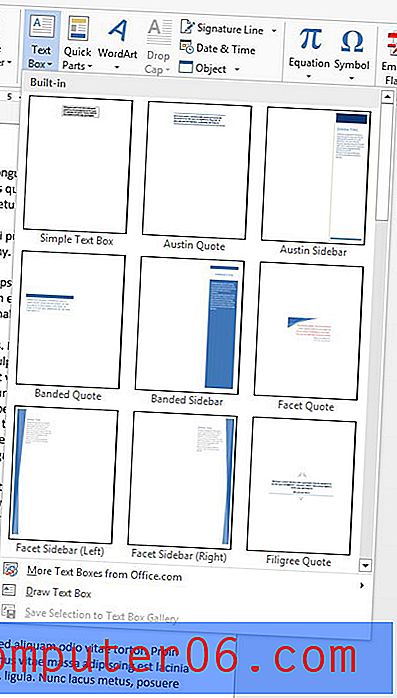
Schritt 5: Löschen Sie den Standardtext und geben Sie die Informationen ein, die Sie einschließen möchten. Sie können auf den Rand des Textfelds klicken und ihn gedrückt halten, um es an eine andere Stelle im Dokument zu ziehen. Der Text im Dokument wird automatisch verschoben, um das Textfeld aufzunehmen. Sie können das Textfeld erweitern oder verkleinern, indem Sie auf eines der Felder um den Umfang des Felds klicken und es ziehen. Sie können das Feld drehen, indem Sie auf den kreisförmigen Pfeil oben im Feld klicken und ihn ziehen.
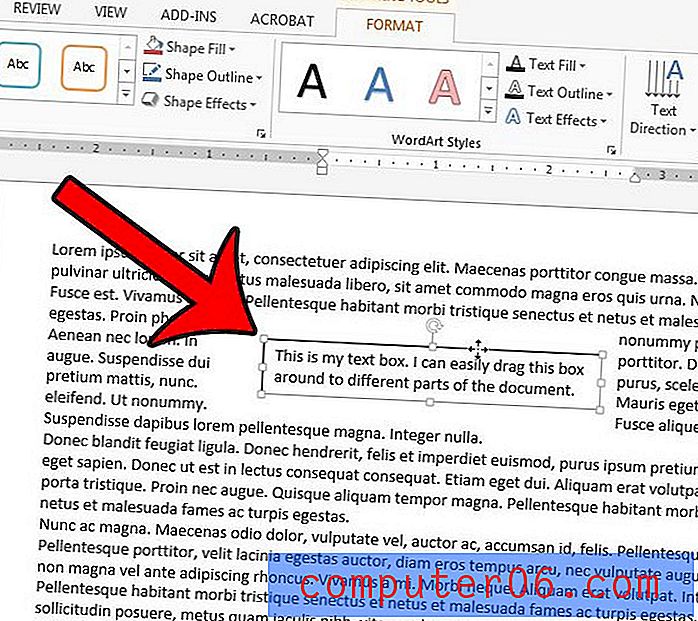
Wenn Sie mit der rechten Maustaste auf Ihr Textfeld klicken, können Sie aus einer Reihe von Formatierungsoptionen auswählen. In diesem Artikel erfahren Sie beispielsweise, wie Sie den Text in einem Textfeld spiegeln.